现在不管你在什么行业,学会使用Word已经成了基本技能之一,今天小编为大家分享几个在Word中经常会使用到的技巧,能让你事半功倍!赶快一起来操作下!

技巧一:快速显示生僻字读音
在我们查看文件的时候,可能会出现生僻字。大家还在百度吗?其实不用百度,只用Word就可以!
操作很简单:选中文字,点击【开始】标签,选择左上方【拼音指南】,就可以可在不用查百度的情况下读懂这些生僻字!
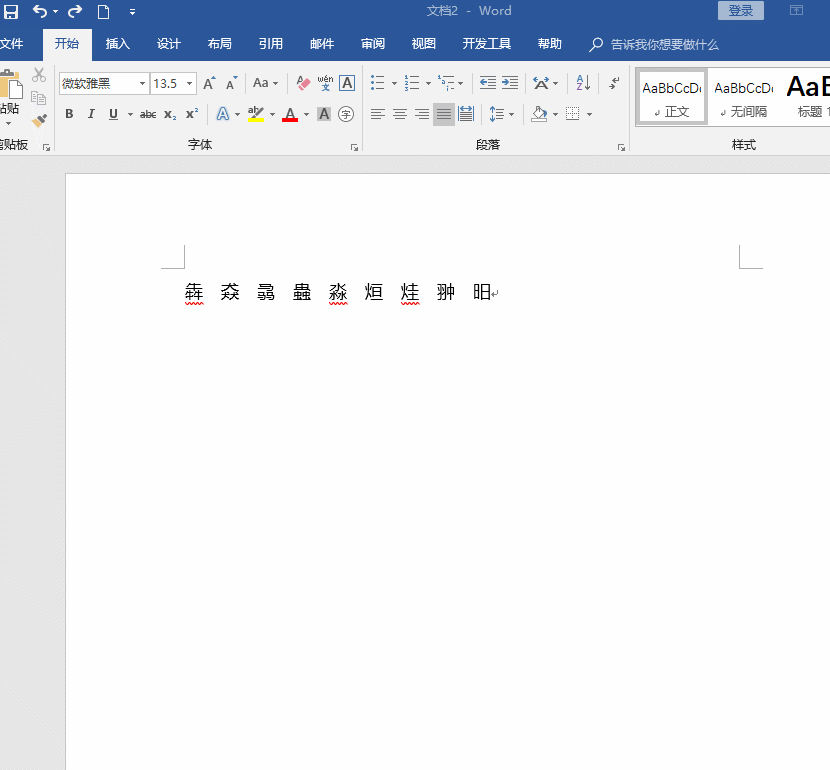
技巧二:Word隐藏部分内容
有时候我们需要把还不确定的内容隐藏起来,等到确定需要了再把它显示出来。其实也很简单:
先打开菜单栏中的“开始”工具栏,然后选中我们需要隐藏的内容,然后点击字体工具栏右下角斜向标,打开字体设置选项,在效果一栏选择隐藏确定即可。
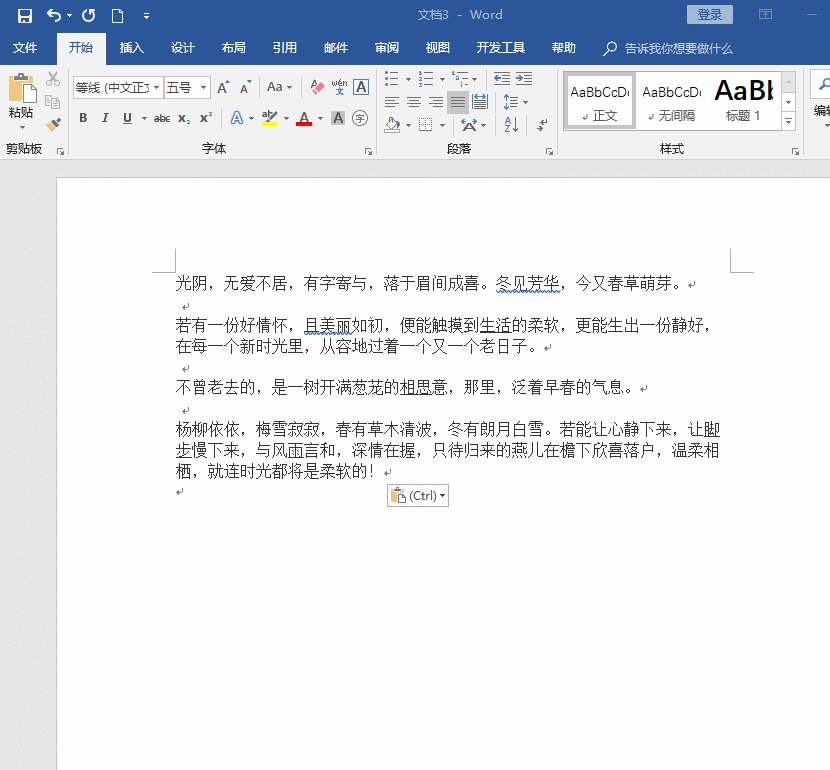
技巧三:一键删除空行
在网上复制资料的时候,经常会出现大量的空白行或空格,非常影响美观。一个个删实在是太费时了,还好找大神讨教了这几个方法,批量删除的感觉就是爽~
打开Word文档,选中内容,按住组合键【Ctrl+H】打开查找和替换对话框,在查找中输入【^13{2,}】,在替换为中输入【^13】,之后点击全部替换即可~
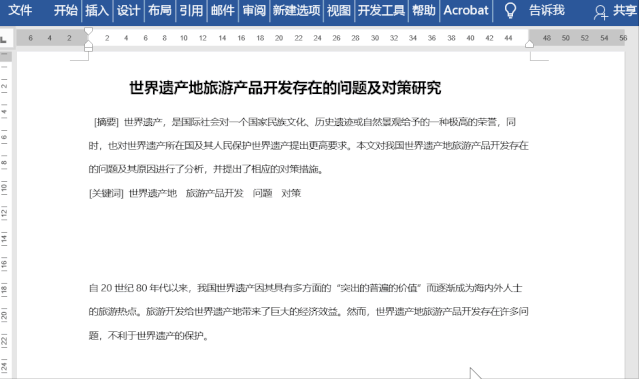
技巧四:快速删除文档中所有的图片
一般人的操作,选中图片,delete,这种方式,仅适用于图片少的操作,文档中图片多了,我们就需要批量操作~
方法如下:首先打开文档,选择【开始】-【替换】。在弹出对话框中,点击“更多”按钮,下方会出现搜索选项和替换,单击“特殊格式”按钮,在右侧出现的菜单中选择“图形”选项,此时查找内容中会自动填入“^g”,替换为空,单击“全部替换”即可。
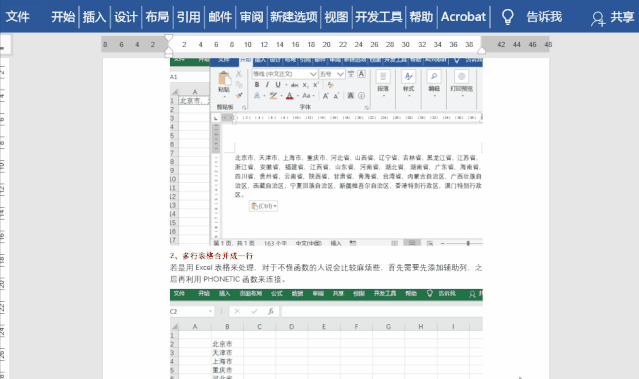
以上是今天分享的几个Word实用小技巧,赶快打开word文档试试吧!更多实用技巧欢迎关注近期分享的技巧,如有问题可以留言!






















 被折叠的 条评论
为什么被折叠?
被折叠的 条评论
为什么被折叠?








